OPPOスマートフォンでUSBデバッグを有効にするための手順ガイド
OPPO携帯電話には、今日最も人気があり広く使用されているモバイルオペレーティングシステムであるAndroid OSが装備されています。 Oppo電話をコンピューターに接続し、OPPO電話からコンピューターにファイルをコピーしたり、コンピューターからOPPO電話までファイルを同期する必要がある場合は、OPPO電話をセットアップして、それに応じてUSBデバッグモードを有効にする必要があります。
したがって、USBデバッグとは何ですか、OPPO A9/A7/A7X/A5/A5/A1、R17/R15/R15X/R11S/R9、K3/K2/K1、F1/F1プラス/F3/F3プラスなど、OPPO電話でUSBデバッグモードをオンにする方法?この記事にはすべての回答があります。
OPPO電話でUSBデバッグを有効にする方法に関するチュートリアルは次のとおりです。
USBデバッグモードを有効にする必要があるのはなぜですか?
USBデバッグは、デバイスにアクセスすることを許可するモードです。たとえば、携帯電話にシステムレベルのアクセス許可が必要な場合、たとえば、新しいアプリケーションをコーディングし、Androidデバイスをコンピューターに接続してデータの同期、ファイルを更新するなど、USBデバッグをオンにすることが不可欠なステップです。また、AndroidのMobilekin Assistantなどのサードパーティツールを使用して、携帯電話をより適切に管理することもできます。
全体として、USBデバッグモードは、探索的スピリットを持つAndroidユーザーにとって非常に重要で有用なツールです。これは、Androidデバイスとコンピューターの間の接続を促進する方法です。当社のサイトは、ほとんどすべてのAndroidブランドのUSBデバッグを有効にするための専門的かつ詳細な手順を提供します。 OPPO A9/A7/A7X/A5/A1、R17/R15/R15X/R11S/R9S、K3/K2/K1、F1/F1 Plus/F3/F3 Plus、およびその他のOPPO携帯電話を使用している場合は、読んでください。
More reading: iPhoneで削除された連絡先を復元する方法
OPPO電話でUSBデバッグを有効にする方法は?
ステップ1。 OPPO電話のロックを解除して行きます 設定。画面を下にスクロールして開きます 電話について。
ステップ2。電話について、「」を見つけます。バージョン” または “ビルド番号「そしてその上で7回タップします。その後、画面上で「あなたは今、開発者になっています!」というメッセージが表示されます。
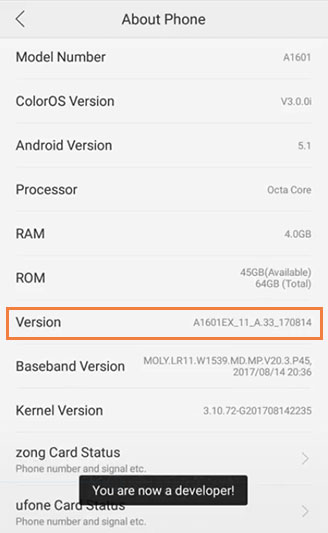
ステップ3。 左上隅から「戻る」ボタンをタップして戻って “設定”。下にスクロールして選択します。追加の設定「。
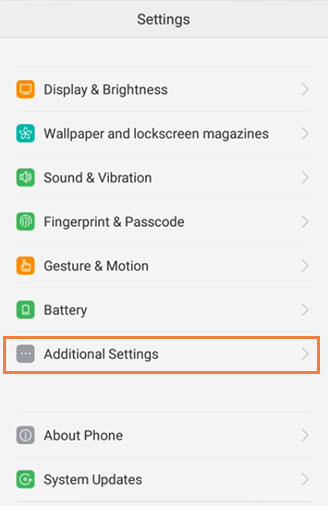
ステップ4。 追加の設定の下で、「」をタッチします。開発者オプション「。
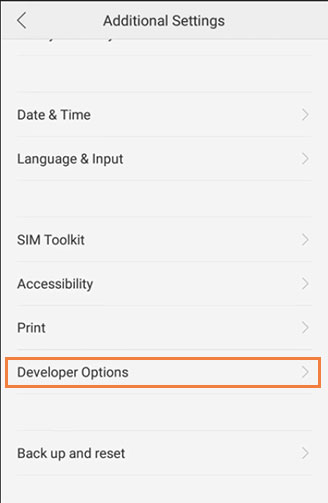
ステップ5。この時点で、メッセージボックスが画面に表示されるため、これらの設定を有効にする必要があることを確認するために、写真に表示されている検証コードを入力する必要があります。確認コードを入力したら、「」をクリックします。続く」次のステップに進むボタン。

ステップ6。オンにする “開発者オプション「。
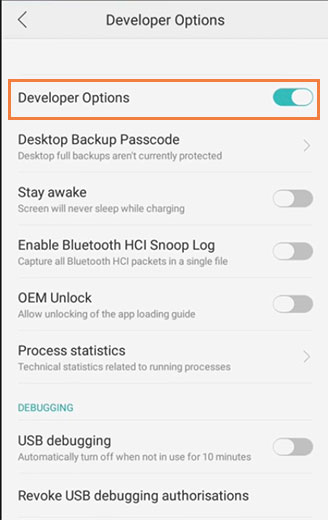
ステップ7。 スライドしますUSBデバッグ「オン」とクリックするボタンわかりました」「ポップアップメッセージ」で「USBデバッグを許可します「。
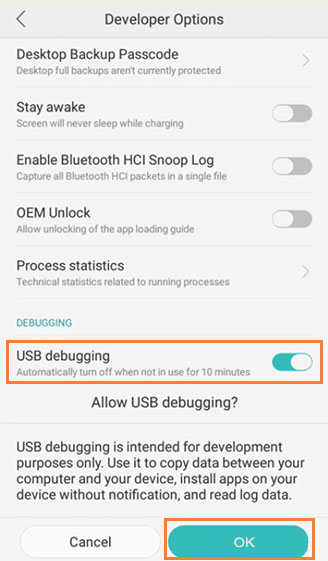
おめでとうございます。おめでとうございます。
サポートチームに助けを求めてください
上記の手順に従った後、OPPO電話でUSBデバッグをオンにしない場合は、次の情報を使用して、[email protected]からメールでお問い合わせください。
– あなたの電話モデルは何ですか?
– デバイスのOSバージョンは何ですか?
当社の製品を使用している間に他の問題に満たった場合は、製品のFAQページにアクセスしてソリューションを検索してください。


